Me kõik teame, et Windows 7 hoolduspaketis 1 ei sisaldu funktsioonirikkal Internet Explorer 9 (IE9) brauser. Nii et iga kord, kui installite oma Windows 7, peate IE9 käsitsi installima. Selle probleemi vältimiseks saate hõlpsalt IE9-sse siseneda Windows 7 installimise DVD-le või ISO-le.

Kuigi Internet Exploreri (IE9) kasutamine on võimalik ilma kolmanda osapoole tööriista kasutamata, peate alla laadima Windowsi automatiseeritud paigalduskomplekti (WAIK).
Kuna WAIKi Windows 7 SP1 allalaadimise suurus on ligi 1300 MB, kasutame Windows 7 ISO-sse Internet Explorer 9 (IE9) slipstream'i jaoks tasuta tööriista RT Seven Lite . Lisaks on see meetod selles meetodis väga lihtne.
Nõuded:
# Windows 7 ISO või Windows 7 SP1 installi-DVD
# Internet Explorer 9 MSU-failid (allalaadimine x86 ja x64)
# RT Seven Lite
Menetlus:
1 . Sisestage oma Windows 7 või Windows 7 SP1 DVD optilisse draivi ja kopeerige seejärel DVD sisu (installifailid) kausta.
2 . Käivitage juba installitud utiliit RT Seven Lite. Klõpsake vahekaardi Home all nuppu Browse ( Sirvi) ja valige Select OS Path ( Vali OS-tee valimine ), et sirvida Windows 7 installifaile sisaldavasse kausta. Kui teil on ISO-fail, valige teine valik ( valige ISO-fail ). Selles juhendis oleme valinud esimese variandi.

3 . RT Seven Lite alustab failide laadimist ja võib selle protsessi lõpule viia. Selle protsessi käigus võib tööriist kuvatavas ribas kuvada teadet „Vastamata”, kuid palun ärge sulgege utiliiti.
4 . Selles etapis peate valima oma Windows 7 operatsioonisüsteemi väljaande. Valige väljaanne ja klõpsake nuppu OK . Oodake mõnda aega, et näha lõpetatud sõnumi laadimist .
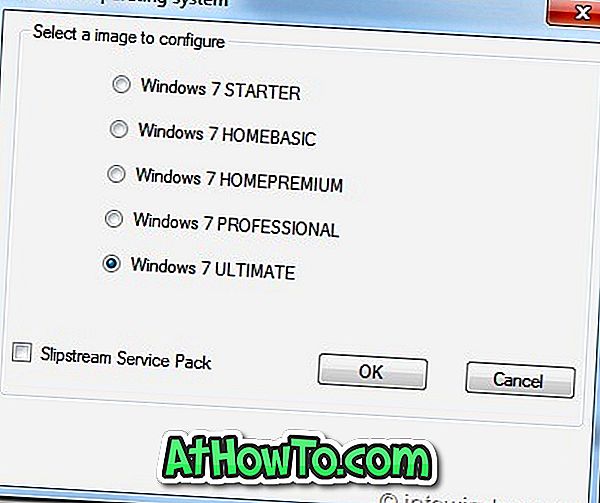


5 . Nüüd, kui olete valinud oma Windows 7 väljaande, on aeg liikuda vasakul küljel asuvale vahekaardile Task . Valige integreerimis- ja ISO- käivitusvalikud ning lülitage seejärel vasakul küljel olevale vahekaardile Integratsioon .
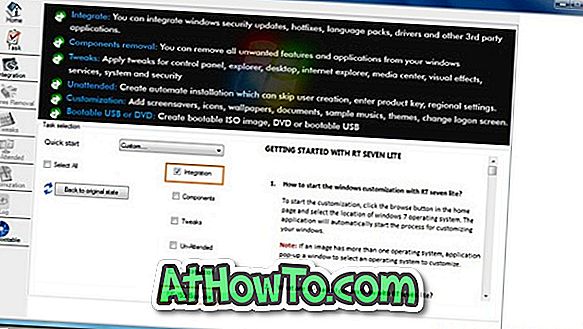
6 . Klõpsake vahekaardil Integration ( Uuendused) vahekaarti Updates ( Värskendused ) ja seejärel nuppu Add ( Lisa ), et lisada alla laaditud IE9 MSU fail. Veenduge, et olete alla laadinud õige IE9 versiooni, kuna nii x86 kui ka x64 versioonid on allalaadimiseks saadaval. Näiteks laadige IE9 x86 32-bitise Windows 7 jaoks ja IE9 x64 64-bitise Windows 7 jaoks.
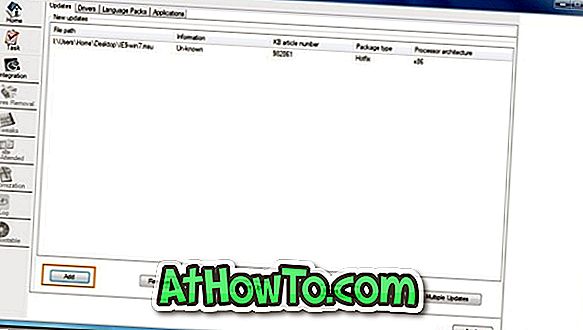
7 . Lõpuks lülitage ISO-Bootable vahekaart, et luua käivitatav Windows 7 koos IE9 ISO failiga. Klõpsake siin režiimis käsku Loo pilt, et luua käivitatav Windows 7 ISO. Kui soovite ISO-d otse DVD-le põletada, valige Direct Burn (Otsepõletus). Oleme valinud ISO pildi.
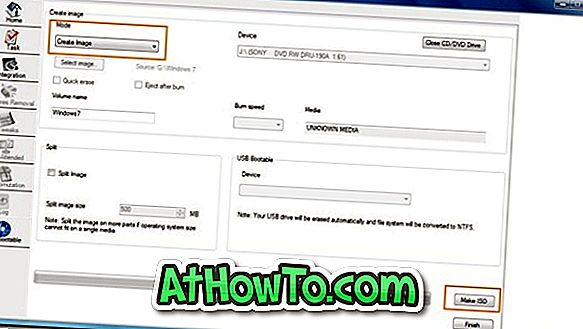
8 . Klõpsa nupule Tee ISO ja vali ISO-faili salvestamise asukoht ning alustada viimast sammu.
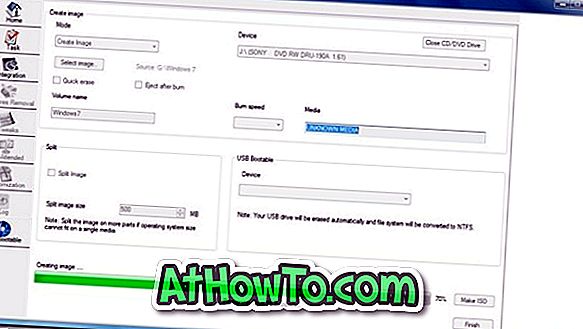
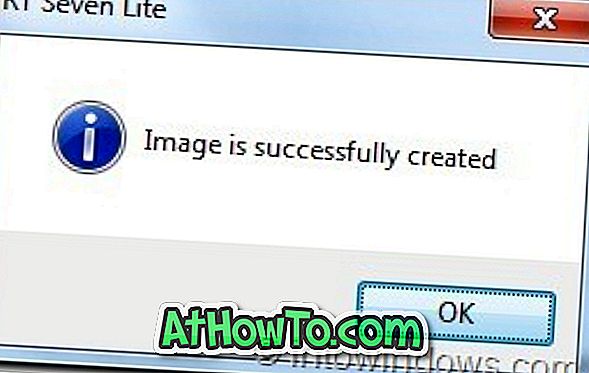
9 . Teie käivitatav Windows 7 ISO koos IE9-ga peaks olema mõne minuti jooksul valmis. Kui olete lõpetanud, klõpsake RT Seven Lite sulgemiseks nuppu Finish . Sa oled valmis! Edu!
MÄRKUS . Pange tähele, et oleme selle utiliidi abil kasutanud IE9 (x86) Windows 7 Ultimate (x86) ISO. Samuti peaks see töötama ka x64 puhul. Samuti, kui te saate järgmise skripti vea, klõpsake lihtsalt jätkamiseks nuppu Jah.
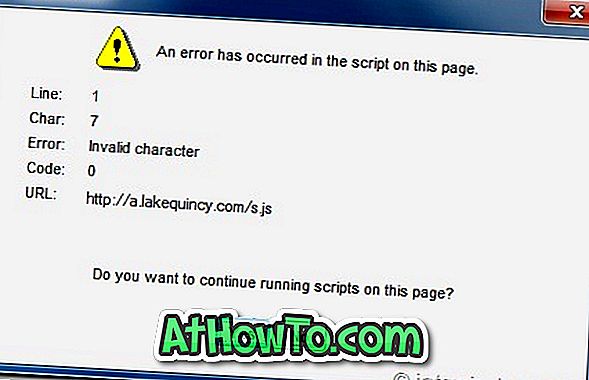






![Windows 7 installimine ilma DVD / USB-draivi kasutamata [meetod 1]](https://athowto.com/img/windows-7-guides/822/installing-windows-7-without-using-dvd-usb-drive.jpg)






